Лучшие приложения для мониторинга производительности системы Android
Если вы любитель Android, и вы хотите знать абсолютно все о производительности вашего Android-устройства, тогда вы можете отслеживать производительность своего устройства в режиме реального времени.
Мы перечислили лучшие приложения, которые позволяют вам делать именно это, поэтому вы можете идентифицировать проблемные соединения Wi-Fi, энергопотребляющие приложения, нестандартное поведение процессора или фоновые процессы, которые разряжают батарею.
Вот как контролировать производительность системы на вашем телефоне или планшете Android.
Программы для Windows, мобильные приложения, игры - ВСЁ БЕСПЛАТНО, в нашем закрытом телеграмм канале - Подписывайтесь:)
Elixir 2: лучший универсал
Elixir 2 – популярный инструмент благодаря большому количеству опций, которые он предлагает, включая мониторинг состояния батареи и оставшиеся циклы зарядки, беспроводные сети (сотовые данные, Wi-Fi и Bluetooth), использование памяти, процессора и оперативной памяти, системные настройки и т. д.
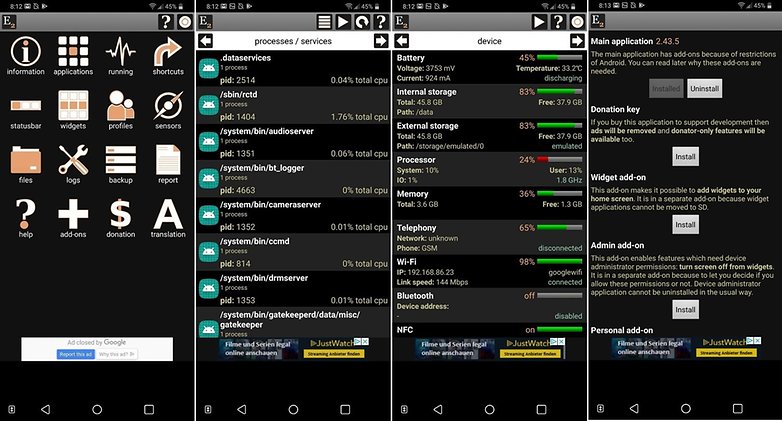
Кроме того, он позволяет пользователям манипулировать различными системными настройками (яркость, тайм-аут, громкость, звонок, сеть и т. д.).
Также можно включать или отключать аппаратные датчики и управлять установленными приложениями из самого приложения.
Вы также можете создавать свои собственные виджеты на главном экране в качестве ярлыков для системных настроек или просто для отображения информации о производительности.
Если вам нравится Elixir 2, разработчик также предлагает различные приложения-аддоны, которые управляют контактами, пропущенными вызовами и текстами или автоматизируют определенные задачи, некоторые из которых требуют привилегий root или admin.
Сетевой монитор Mini: отличный мини-виджет для вашего домашнего экрана
Сетевой монитор Mini – это мини-монитор сети. Приложение позволяет выводить данные о текущей скорости загрузки в сети, плавающие поверх всего, что вы делаете.
Это позволяет вам следить за тем, какие сайты используют интернет и как, в реальном времени. Информация может быть размещена в любом месте на вашем экране, а также вы можете установить шрифт, цвет, прозрачность и многое другое.
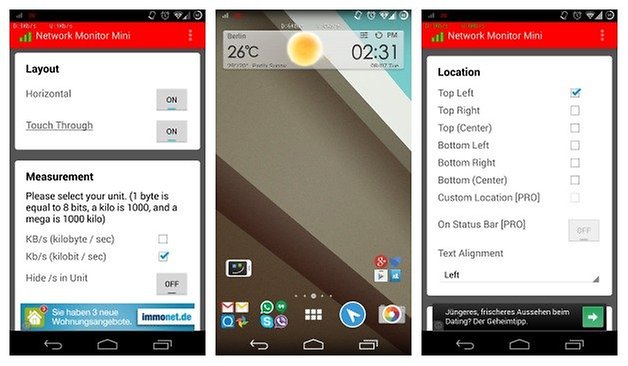
TinyCore: минималистический виджет с необходимой информацией
Если экран, полный виджетов системного мониторинга, слишком навязчив для вашего минималистичного рабочего стола, то TinyCore ваш выбор.
Это приложение очень минималистично. Настолько минималистично, что вы даже не найдете его, не зная где искать.
TinyCore – это приложение для системного монитора, которое добавляет крошечную линейку над часами в вашей системной панели, чтобы визуально отображать с первого взгляда текущую оперативную память или использование ЦП. Если вы хотите раскошелиться на версию Pro, вы также можете добавить вывод частоты процессора.
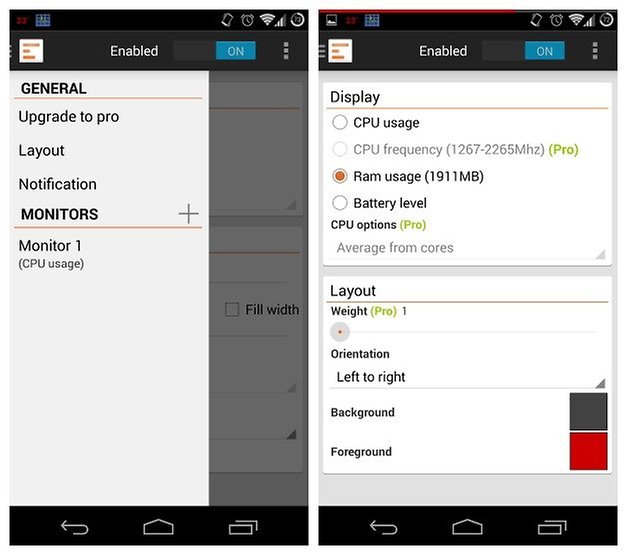
Disk Usage: информация простая
Если числа, графики или простые строки слишком сложны для вас, то как насчет большой старой диаграммы, которая показывает, сколько памяти использует определенный файл или каталог в зависимости от того, насколько велика она на экране?
Звучит прекрасно. Ну, это именно то, что делает Disk Usage : позволяет отслеживать, что занимает наибольшее место в локальной или внешней памяти, показывая вам блоки пропорционального размера на экране.
Здесь нет интерпретации данных. Это здорово, если вы хотите идентифицировать большие файлы и очистить пространство.
Возможности самого Android
Если вы не хотите устанавливать дополнительные приложения, система Android имеет несколько встроенных опций для хранения вкладок в запущенных процессах. Эта информация доступна через меню «Параметры разработчика» в «Настройках» .
- Если вы еще не включили это меню, перейдите в «Настройки»> «О телефоне»
- Затем повторно нажимайте на номер сборки, пока не появится уведомление.
- Параметры разработчика теперь отображаются в нижней части меню «Настройки» .
Запущенные процесы расскажет вам, сколько времени работает приложение, а также его среднее и максимальное использование ОЗУ.
Вы можете узнать, какие приложения всегда работают в вашей системе (например, WhatsApp или Google Play Services ), а также те, которые не должны работать всегда (игры вкоторые вы не играете, или музыкальные проигрыватели, которых вы не используете).
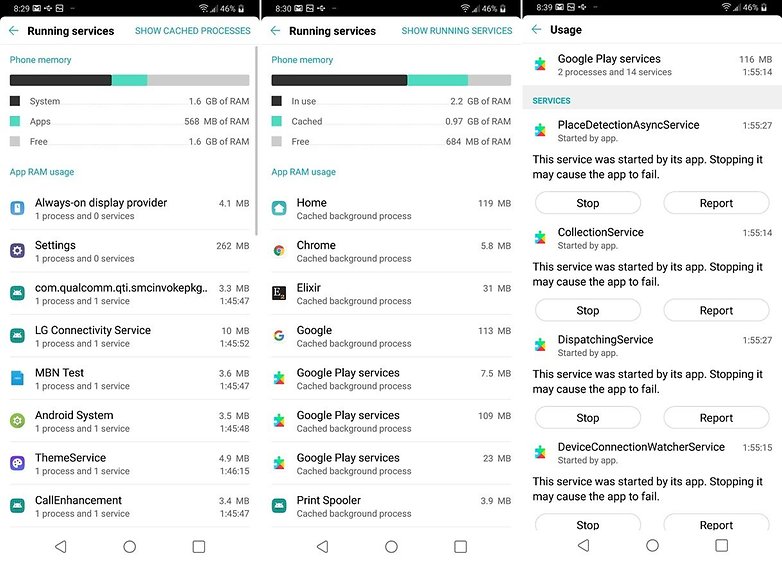
Аналогично, проверьте раздел «Батарея» в настройках . В разделе «Использование приложений» вы увидите какие приложения какие процессы они запускают, сколько заряда батареи они съедают, статистику блокировки в обратном направлении, данные о мобильном и Wi-Fi трафике, отправленные и полученные данные, и многое другое.
Какие ваши лучшие приложения для мониторинга производительности системы на Android?
Программы для Windows, мобильные приложения, игры - ВСЁ БЕСПЛАТНО, в нашем закрытом телеграмм канале - Подписывайтесь:)